6 szokatlan módja a laptop bekapcsolásának bekapcsológomb nélkül
6 mód a laptop bekapcsolására a bekapcsológomb nélkül A XXI. században, amikor a technológia életünk szerves részévé vált, a laptopok a munka és a …
Cikk elolvasása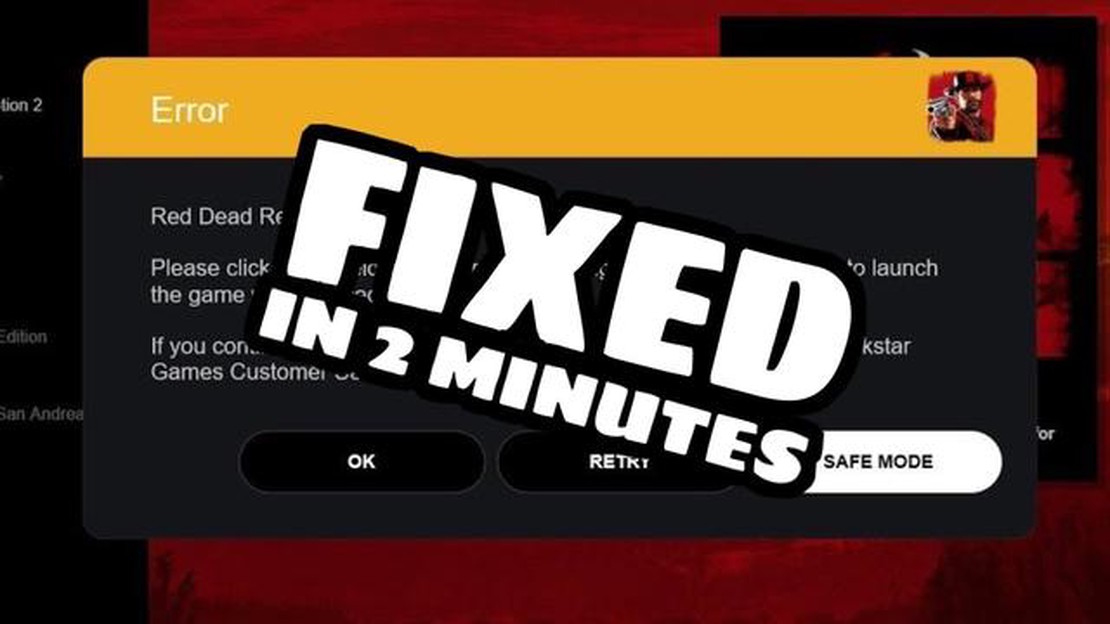
A Red Dead Redemption 2 az egyik legjobban várt PC-s játék 2019-ben. A gyönyörű tájakkal és izgalmas kalandokkal teli nyitott világ sok játékost vonz. A várakozások és az izgalom ellenére azonban néhány felhasználó problémákat tapasztalt a játék PC-n való futtatása közben.
Az egyik fő probléma, amivel a felhasználók szembesültek, az a játék összeomlása játék közben. Sok játékos panaszkodik a játék instabil teljesítményére, ami a haladás elvesztéséhez vagy akár a rendszerfájlok sérüléséhez is vezethet. Az ilyen kieséseket különböző okok okozhatják, többek között a helytelen telepítés, a hardverrel vagy szoftverrel való inkompatibilitás és az illesztőprogrammal kapcsolatos problémák.
Ha a Red Dead Redemption 2 PC-n történő futtatása során problémákkal szembesülsz, ne ess pánikba! Nem vagy egyedül a nyomorúságoddal. Sok játékos már megbeszélte ezeket a problémákat és talált megoldást. Az interneten számos fórum és közösség található, ahol segítséget és támogatást kaphatsz. Ott tippeket és tanácsokat találhatsz más játékosoktól, valamint lehetséges javításokat és frissítéseket, amelyek segíthetnek abban, hogy a játék megfelelően működjön.
Győződj meg róla, hogy a játék legújabb verziójával és a szükséges frissítésekkel rendelkezel, mielőtt megpróbálnád megoldani a játékkal kapcsolatos problémákat. Ellenőrizd azt is, hogy a számítógéped megfelel-e a játék minimális rendszerkövetelményeinek. Csak ezután kezdj el megoldásokat keresni.
A Red Dead Redemption 2 egy izgalmas játék, amelyben a játékosok elmerülhetnek a vadnyugat brutális és festői világában. Azonban, mint sok PC-s játék, ez is okozhat néha indítási problémákat. Az alábbiakban bemutatunk néhány gyakori problémát, amivel találkozhatsz, és azt, hogy hogyan oldhatod meg őket.
Ha gondot okoz a Red Dead Redemption 2 elindítása, először győződjön meg arról, hogy számítógépe megfelel-e a játék rendszerkövetelményeinek. Ellenőrizd, hogy van-e elég RAM-od, van-e szabad hely a merevlemezeden, és támogatottak-e a CPU és a grafikus kártya követelményei. Ha a számítógép megfelel a követelményeknek, próbálja meg újraindítani a számítógépet, és futtassa újra a játékot.
Ha a probléma továbbra is fennáll, próbálja meg frissíteni a videokártya illesztőprogramjait. Ehhez használhat egy automatikus illesztőprogram-frissítő programot, vagy letöltheti őket a gyártó hivatalos weboldaláról.
Ha a játék továbbra sem indul el, próbálja meg ideiglenesen letiltani a vírusirtó vagy tűzfal programokat. Ezek a vírusirtó mechanizmusok téves működésbe lépése miatt blokkolhatják a játék indítását. 2. **A játék elindul, de összeomlik vagy akadozik.
Ha a játék elindul, de játék közben összeomlik vagy akad, először is próbálja meg frissíteni a videokártya illesztőprogramjait. Az elavult illesztőprogramok instabil játékteljesítményt okozhatnak.
Győződjön meg arról is, hogy telepítette az összes szükséges frissítést az operációs rendszeréhez. Egyes frissítések hibajavításokat tartalmazhatnak, amelyek segíthetnek a játék indítási és teljesítményproblémáinak megoldásában.
Ha a probléma továbbra is fennáll, próbálja meg csökkenteni a játék grafikai beállításait. Egyes számítógépek nem képesek kezelni a magas grafikai beállításokat, ami a játék összeomlását és lefagyását okozhatja. 3. Kis teljesítmény és lefagyási problémák.
Ha gyenge teljesítményt tapasztal, vagy a játék gyakran lefagy a számítógépén, próbálja meg csökkenteni a játék grafikai beállításait. Kapcsolja be a függőleges szinkronizálást, vagy korlátozza a másodpercenkénti képkockák számát, hogy csökkentse a rendszer terhelését.
Győződjön meg arról is, hogy nem futnak olyan háttérprogramok, amelyek fogyasztják a számítógép erőforrásait. A játék elindítása előtt zárjon be minden felesleges programot és folyamatot.
Ha a fentiek egyike sem segít, próbálja meg frissíteni a videokártya illesztőprogramjait és telepíteni a DirectX legújabb verzióját.
Remélhetőleg ezek a tippek segítenek megoldani a Red Dead Redemption 2 indítási problémáit a számítógépeden. Ha a probléma még mindig nem oldódott meg, javasoljuk, hogy keresse a játék fejlesztőinek technikai támogatását, vagy látogasson el a közösségi fórumokra, ahol a felhasználók megoszthatják megoldásaikat és tapasztalataikat.
Ha gondjaid vannak a Red Dead Redemption 2 futtatásával PC-n, íme néhány kezdeti lépés, amelyek segíthetnek a probléma megoldásában:
Ha ezek az egyszerű lépések nem oldják meg a játék indítási problémáját, akkor szükség lehet a rendszer alaposabb elemzésére, vagy vegye fel a kapcsolatot a játék fejlesztőjének ügyfélszolgálatával.
Olvassa el továbbá: Hogyan lehet kijavítani a cod warzone pacific 0xc0000005 hiba pc-n - teljes útmutató
Az egyik leggyakoribb probléma, amellyel a Red Dead Redemption 2 játékosok PC-n találkoznak, az illesztőprogram-problémák. Győződjön meg róla, hogy a legújabb illesztőprogram-verziók vannak telepítve a videokártyához és a számítógép egyéb összetevőihez.
Az illesztőprogramok azok a szoftverek, amelyek lehetővé teszik, hogy a számítógép kommunikáljon a különböző komponensekkel és eszközökkel, például a videokártyával, hangkártyával stb. Az illesztőprogramok frissítése jobb játékteljesítményt, hibajavításokat és inkompatibilitásokat eredményezhet.
6. Más komponensek illesztőprogramjainak frissítése: 7. Látogasson el az alaplap, a hangkártya vagy más, a játékindítási problémákkal összefüggésbe hozható komponensek gyártójának weboldalára. 8. Keresse meg a “Drivers” vagy a “Support” részt. 9. Válassza ki a komponens modelljét és az operációs rendszert. 10. Töltse le és telepítse a legújabb illesztőprogram-verziót.
Az illesztőprogramok frissítése a következő előnyökkel járhat:
Az illesztőprogramok frissítése eltarthat egy ideig, de ez az egyik első lépés, amit meg kell tennie, ha problémái vannak a játék futtatásával. Ha a probléma az illesztőprogramok frissítése után is fennáll, akkor a játék hivatalos ügyfélszolgálatához vagy a közösségi fórumhoz is fordulhatsz segítségért.
Olvassa el továbbá: Lépésről lépésre útmutató a ROG Phone 3 USB hibakeresés engedélyezéséhez [Webhely neve]
A Red Dead Redemption 2 PC-s futtatása előtt fontos ellenőrizni, hogy a hardvered kompatibilis-e a játék rendszerkövetelményeivel. Ha nem felel meg a követelményeknek, az indítási problémákhoz és működési zavarokhoz vezethet a játék közben. Íme néhány fontos összetevő, amelyet ellenőrizni kell:
Ha a hardvered nem felel meg a fenti követelmények közül legalább egynek, akkor a játék stabil futtatásához szükség lehet a hardvered frissítésére. Inkompatibilitás esetén megpróbálhatod csökkenteni a játék grafikai beállításait, vagy további támogatásért fordulhatsz a fejlesztőkhöz.
A Red Dead Redemption 2 PC-n történő futtatása során szoftverkonfliktusokkal kapcsolatos problémák merülhetnek fel. Ebben a részben néhány tipikus helyzetet tekintünk át, és megoldási javaslatokat kínálunk ezek megoldására.
A PC-s játékindítási problémák egyik leggyakoribb forrása az elavult grafikus kártyaillesztőprogramok. Győződjön meg róla, hogy a grafikus kártyához tartozó illesztőprogramok legújabb verziója van telepítve. Ezeket általában letöltheti a kártya gyártójának weboldaláról.
Egyes, a háttérben futó programok vagy folyamatok konfliktusba kerülhetnek a Red Dead Redemption 2 játékkal. Zárjon be minden felesleges alkalmazást és folyamatot a játék elindítása előtt, hogy elkerülje az esetleges konfliktusokat.
A helytelenül telepített vagy sérült játékfájlok indítási problémákat okozhatnak. A Steamben jelentkezzen be a játékkönyvtárába, kattintson a jobb gombbal a Red Dead Redemption 2-re, válassza a “Tulajdonságok” lehetőséget, kattintson a “Helyi fájlok” fülre, majd kattintson a “Játékfájlok integritásának ellenőrzése” lehetőségre. A Steam automatikusan ellenőrzi a játékfájlokat, és letölti a hiányzó vagy sérült fájlokat.
Egyes képernyőfelvételi vagy játékmenet-rögzítő programok konfliktusokat okozhatnak a Red Dead Redemption 2-vel. A játék elindítása előtt ideiglenesen kapcsolja ki ezeket a programokat, és nézze meg, hogy ez megoldja-e a problémát.
Néha a számítógép újraindítása segíthet a különböző szoftverkonfliktusok feloldásában és a játék normál működésének visszaállításában. Próbálja meg újraindítani a számítógépet a Red Dead Redemption 2 elindítása előtt.
Ha a fenti ajánlások alkalmazása után a Red Dead Redemption 2 PC-n történő indításával kapcsolatos probléma továbbra is fennáll, javasoljuk, hogy lépjen kapcsolatba a Rockstar Games ügyfélszolgálatával, vagy próbáljon megoldást találni a játék hivatalos fórumán.
Először is győződj meg róla, hogy a számítógéped megfelel a játék minimális rendszerkövetelményeinek. Lehet, hogy frissítened kell a videokártya-illesztőprogramokat vagy az operációs rendszert. Ellenőrizze azt is, hogy rendelkezik-e a szükséges szoftverkomponensekkel, például DirectX vagy Visual C++. Ha a probléma továbbra is fennáll, ajánlott felvenni a kapcsolatot a játék technikai támogatásával.
Több oka is lehet annak, hogy a játék indításkor összeomlik. Kezdje a játékfájlok integritásának ellenőrzésével a Steam vagy a Rockstar Games Launcher segítségével. Frissítse a videokártya illesztőprogramjait és az operációs rendszert is. Átmenetileg tiltsa le a vírusirtót vagy a tűzfalat, és zárjon be minden felesleges programot a háttérben. Ha a probléma továbbra is fennáll, lépjen kapcsolatba a játék ügyfélszolgálatával.
Az aktiválási hiba többféle okból is előfordulhat. Előfordulhat, hogy a játék másolata nem aktivált, vagy lejárt a licenc. Győződjön meg róla, hogy a megfelelő aktiváló kulcsot és a hozzá tartozó fiókot használja. Ha a probléma továbbra is fennáll, fordulj a játék ügyfélszolgálatához további segítségért.
A minimális követelmények mellett a játéknak lehetnek ajánlott rendszerkövetelményei is. Előfordulhat, hogy az Ön számítógépe nem felel meg ezeknek az ajánlásoknak, ami indítási problémákat okozhat. Figyelnie kell továbbá a merevlemez szabad helyére és a más programokkal vagy illesztőprogramokkal való esetleges konfliktusokra is. Ha mindent ellenőriztünk, de a probléma továbbra is fennáll, forduljunk a játék fejlesztőihez segítségért.
Ha a játék indításakor semmi sem történik, próbálja meg rendszergazdai jogosultságokkal futtatni a játékot. Győződjön meg róla, hogy vírusirtója vagy tűzfala nem blokkolja a játékot. A Steam vagy a Rockstar Games Launcher segítségével ellenőrizze a játékfájlok sértetlenségét is. Ha a probléma továbbra is fennáll, fordulj a játék technikai támogatásához segítségért.
A játék PC-n történő indításával kapcsolatos problémákat különböző tényezők okozhatják, például elégtelen rendszerkövetelmények, más programokkal való konfliktusok, illesztőprogramok vagy szoftverproblémák. A probléma megoldásához megpróbálhatja frissíteni a grafikus kártya illesztőprogramjait, elvégezheti a játékfájlok integritásának ellenőrzését a Steam vagy a Rockstar Games Launcher alkalmazásban, és futtathatja a játékot az operációs rendszer korábbi verzióival kompatibilis módon. Ha a probléma továbbra is fennáll, javasoljuk, hogy további segítségért forduljon a Rockstar Games ügyfélszolgálatához.
6 mód a laptop bekapcsolására a bekapcsológomb nélkül A XXI. században, amikor a technológia életünk szerves részévé vált, a laptopok a munka és a …
Cikk elolvasásaHogyan változtassuk meg a háttérképet a Redmi Note 8 Pro-n | Kezdőképernyő és záróképernyő testreszabása Eleged van abból, hogy mindig ugyanazt a régi …
Cikk elolvasásaA Fortnite profi játékosát, Jarvist kitiltották. 2019 októberében az Epic Games, a népszerű Fortnite játék fejlesztője és kiadója kizárólag Jarvis …
Cikk elolvasásaHogyan lehet kijavítani a Call of Duty Vanguard Dev 5573 hiba | Egyszerű megoldások 2023-ban A Call of Duty Vanguard egy várva várt első személyű …
Cikk elolvasásaHogyan lehet rögzíteni Halo Infinite Lagging vagy dadogás PC-n Ha lelkes játékos vagy, tudod, milyen frusztráló tud lenni, amikor a kedvenc játékod …
Cikk elolvasásaA Pubg mobile lite jelentős frissítést kap arany erdei térképpel, add-on támogatással és egyebekkel A sok játékos által ismert mobiljáték, a PUBG …
Cikk elolvasása